win8系统怎么一键装机
- 2020-05-07 08:56:00 分类:win8
每个网友在各款一键重装的软件里学到如何安装windows系统,是开发这款软件的初衷。就如您拥有一台智能机器人,先为您服务,您再习惯它的指导安排。下面小编带大家用系统之家的软件在假期将至的空闲,把自家的电脑系统一键安装win8系统吧。
一,一键装机须知:
1,一键重装会格式化C盘和桌面的数据,请提前备份好。
2,在浏览器搜索官网下载软件。也可以输入这个网址下载:http://chongzhuang.windowszj.com/
3,知道自家电脑的内存条多大,4G以上的内存条安装win8 64位的系统,4G以下的内存条安装win8 32位的系统。
4,一键装机每个软件会有百分之一的风险指数存在,建议制作个U盘启动盘。制作个win8系统启动盘可以参考这个教程:http://chongzhuang.windowszj.com/upan/13916.html
二,开始安装步骤:
1,下载好系统之家的软件,退出电脑所有的安全杀毒软件,再双击打开软件。如图:
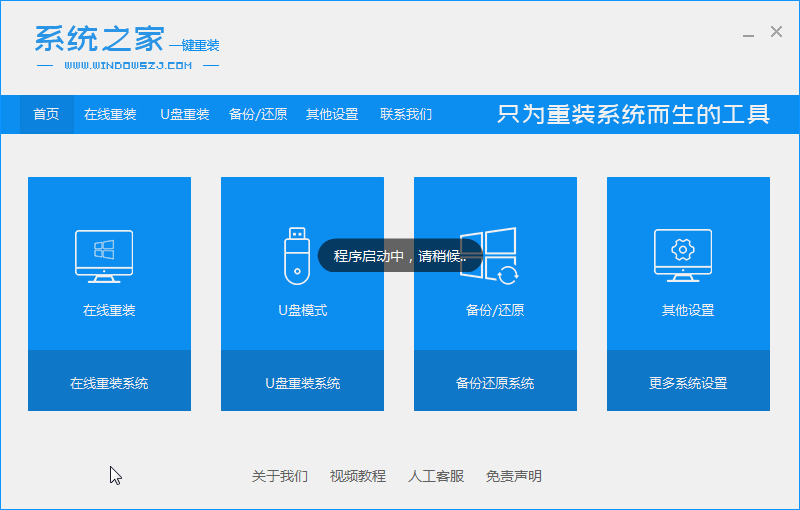

2,根据电脑内存条大小选择win8几位的系统。

3,再选择一键装机后自动安装的软件。再等待下载完成。有提示您重启电脑操作。
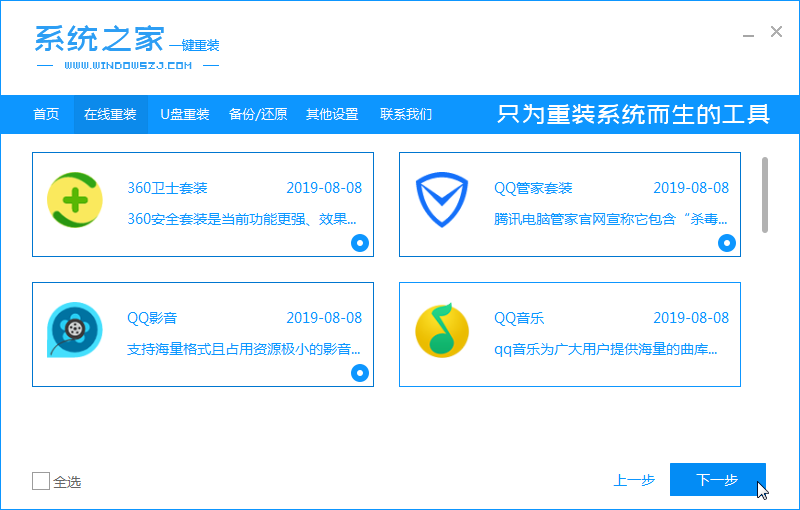

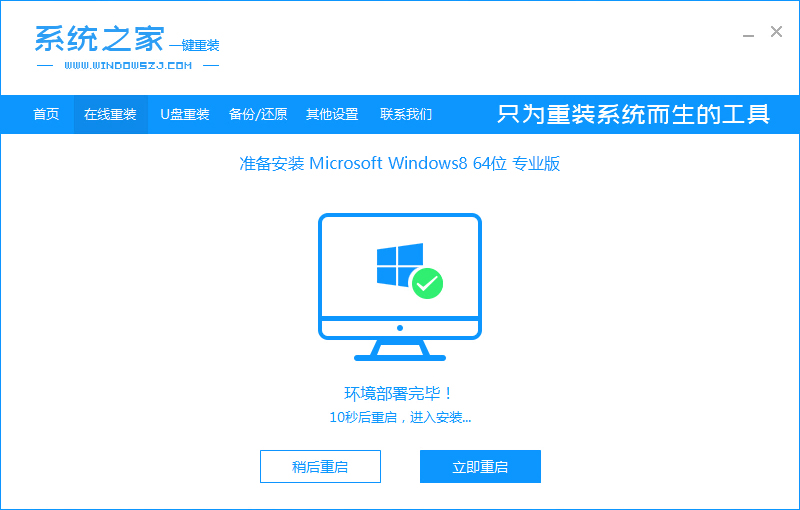
4,电脑重启后,会弹出选项,按回车进入系统之家的PE系统。
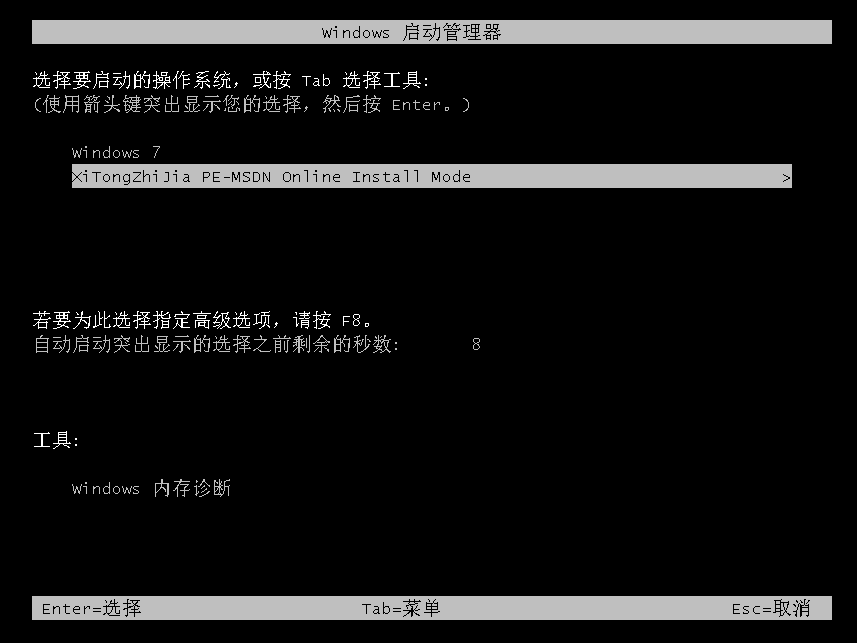
5,电脑进入PE界面的图片。

6,电脑会自动弹出系统之家PE装机工具。没有自动弹出可以自行打开桌面系统之家PE装机工具。再等待下载好,重启电脑。
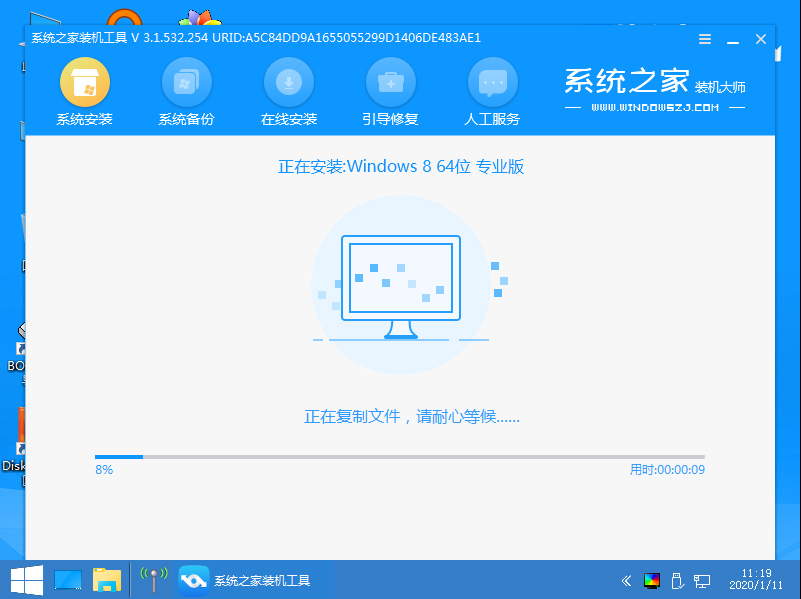
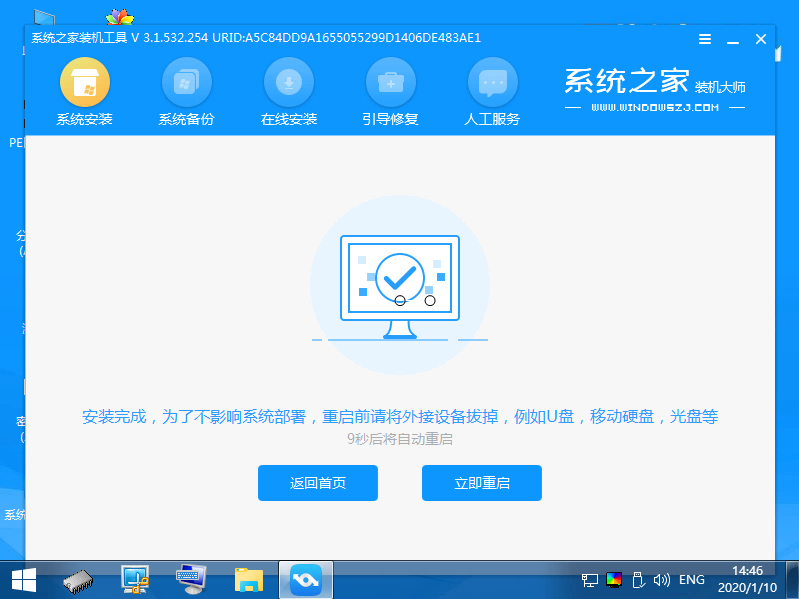
7,电脑重启进入的画面。
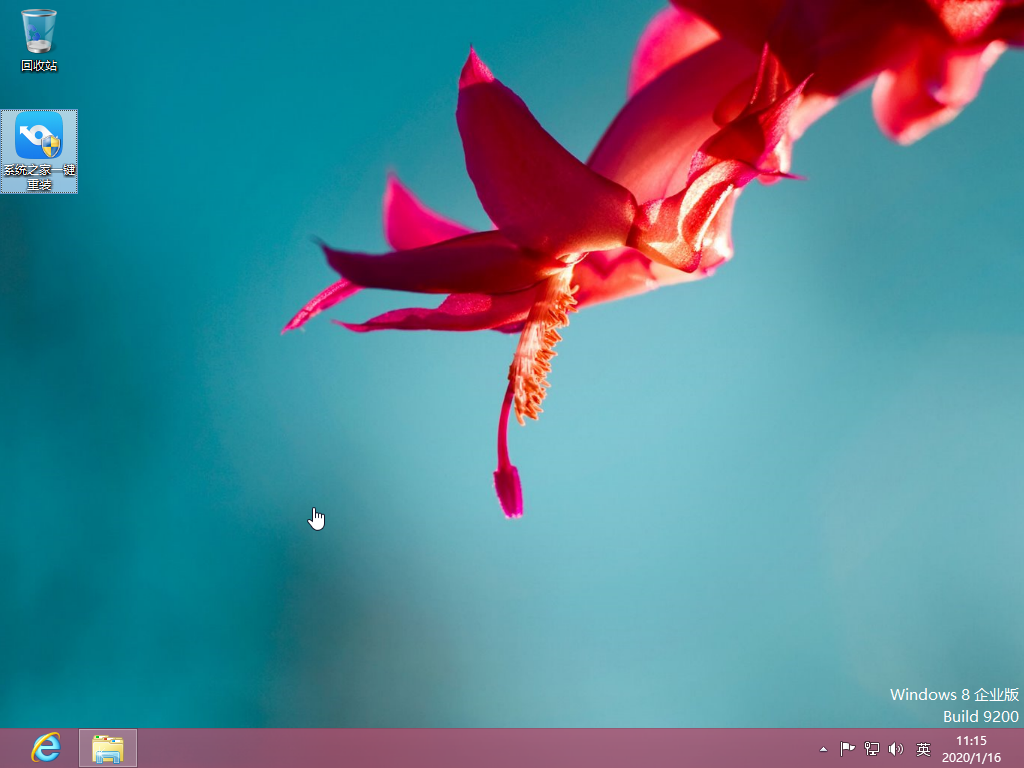
以上是小编用系统之家的软件,一键装机win8系统教程步骤,这个方法适用可以联网并且系统没有问题的电脑操作,需要的可以了解看看哦!